如何解决 Windows PC 游戏中的热节流问题
各位小伙伴们,大家好呀!看看今天我又给各位带来了什么文章?本文标题是《如何解决 Windows PC 游戏中的热节流问题》,很明显是关于文章的文章哈哈哈,其中内容主要会涉及到等等,如果能帮到你,觉得很不错的话,欢迎各位多多点评和分享!
就像任何常规发动机或能量转换器一样,您的计算机也会产生热量。每当您的 PC 必须扩展繁重的操作时,这种热量的排放就会通过屋顶。但是,CPU 和 GPU 制造商在设计他们的产品时,只要它们超过最大安全温度限制,处理能力的传递就会降低以冷却并防止基本组件熔化。这称为热节流。当您进行激烈的游戏会话时,您会注意到几小时后帧速率下降。这是由于热节流效应。但是,如果这个热节流问题正在破坏您的游戏体验,请不要担心。有一些方法可以减少系统中的这种热节流。
警告——
热节流是一项功能,而不是错误。它确实保护了系统的关键组件。因此,请勿尝试使用任何第三方应用程序来控制热量。坚持本文的字母并谨慎行事。
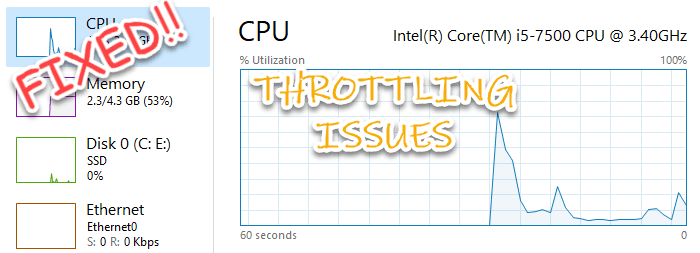
修复 1 – 使用注册表编辑器调整
1. 只需同时按下Windows 键+S键,然后在搜索框中输入“ regedit ”。
2.然后,点击“注册表编辑器”打开它。
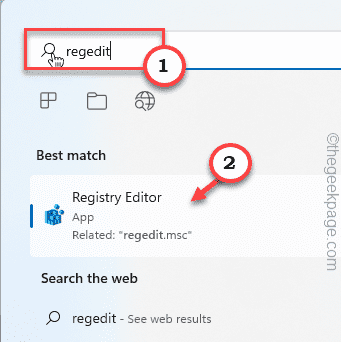
注册表编辑器将打开。
警告 – 有时,这些注册表编辑可能会使您的整个系统变砖。在这种情况下,一个简单的注册表备份可以保存您的系统。因此,在执行任何注册表更改之前,请按照这个简单的步骤创建注册表备份。
1. 打开注册表编辑器后,点击“文件”。
2. 然后点击“导出”在您的系统上创建一个新的注册表备份。
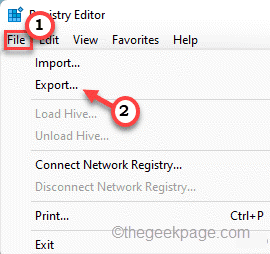
如果您遇到任何错误,您可以轻松地合并此备份。
3.一旦注册表编辑器出现在屏幕上,以这种方式展开左侧窗格 -
计算机\HKEY_LOCAL_MACHINE\SYSTEM\CurrentControlSet\Control\Power
4. 现在,在左侧窗格中,右键点击“ Power ”文件夹,然后点击“ New ”和“ Key ”创建一个新密钥。
5. 之后,将此键命名为“ PowerThrottling ”。
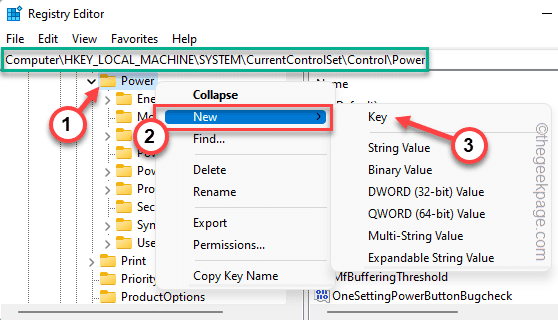
6. 只需选择“ PowerThrottling ”键。
7. 转到右侧窗格。在这里,右键点击空格并点击“新建”和“ DWORD(32位)值”。
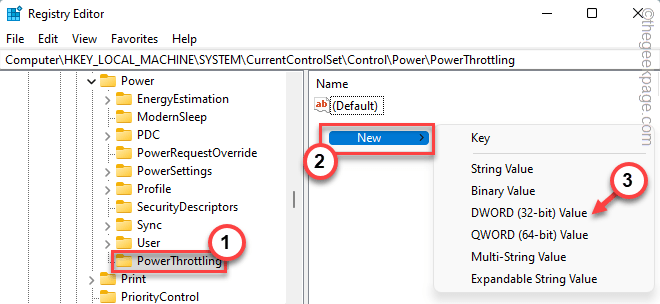
8. 将此值命名为“ PowerThrottlingOff ”。
9. 之后,只需双击它即可更改值。
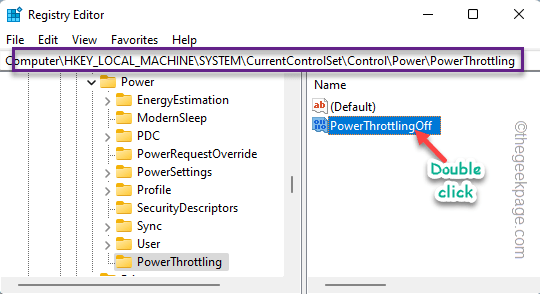
10. 只需将值设置为“ 1 ”。
11.然后,只需单击“确定”即可。
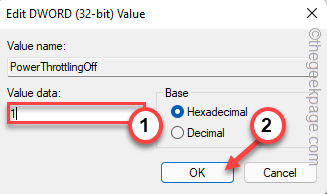
关闭注册表编辑器。然后,重新启动系统以使此更改生效。
修复 2 – 使用 ThrottleStop
ThrottleStop 是一个很好的工具,您可以使用它来停止这种限制行为。
1. 您可以从这里下载 ThrottleStop 。
将下载一个 zip 文件。
2. 此外,将 zip 文件解压缩 到您选择的位置。
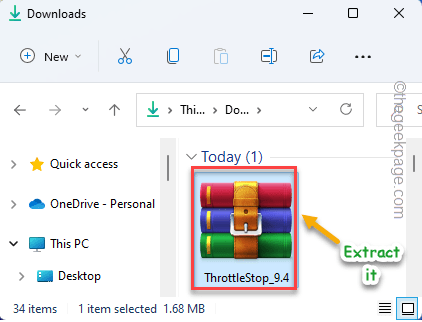
3. 然后,双击“ ThrottleStop ”应用程序运行它。
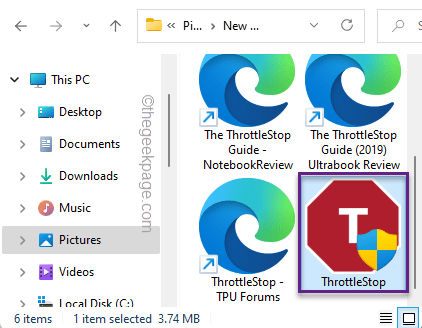
4. 您将收到一条警告消息。点击“确定”继续。
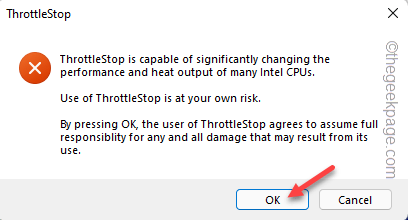
5. 点击“ FIVR ”。
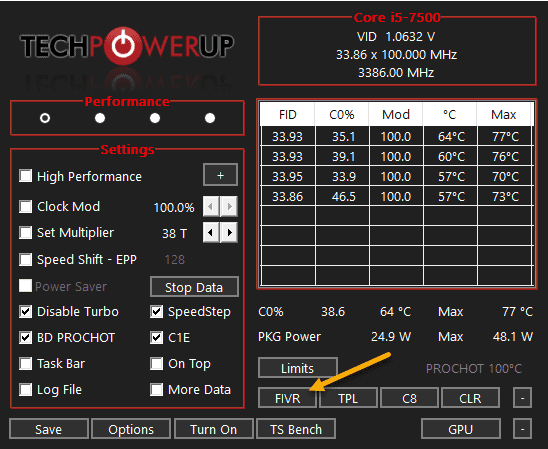
6. 现在,选择“ CPU Core ”。
7. 然后,选中“解锁可调电压”框。
8. 然后,将“偏移电压”切换为“ -102.5 ”。
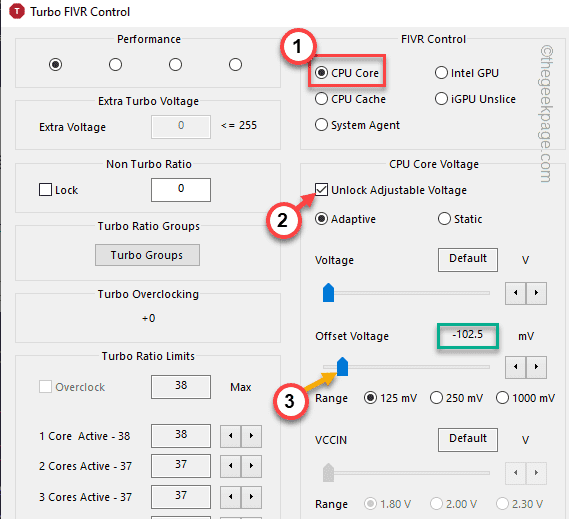
9. CPU Cache 和 Intel GPU 也必须这样做。
10. 所以,选择“ CPU Cache ”。
11. 再次勾选“解锁可调电压”选项。
12. 稍后,将“偏移电压”设置为“ -102.5 ”。
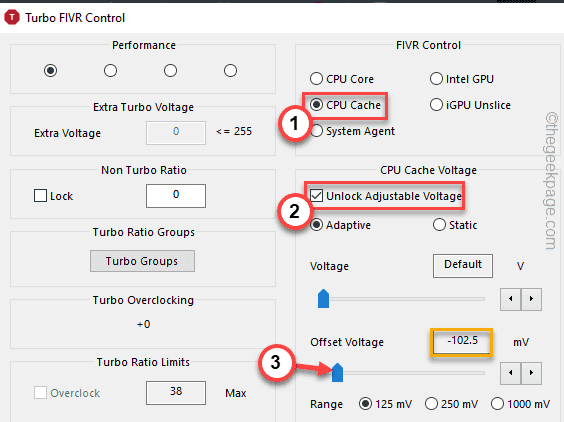
13.接下来,在FIVR Control部分,选择“ Intel GPU ”。
14.检查“解锁可调电压”。
15. 在下一步中,再次将偏移电压设置为“ -102.5 ”。
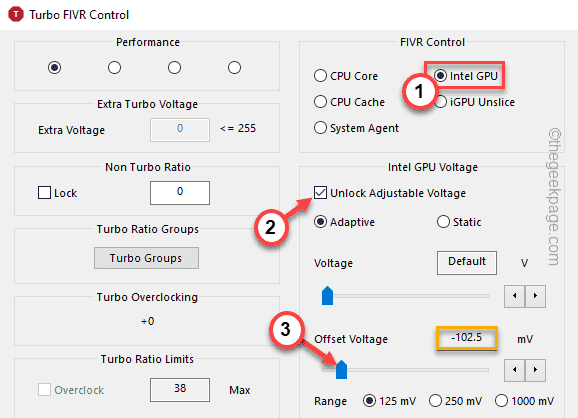
16. 在角落的“保存对 ThrottleStop.INI 的电压更改”部分,选中“确定 – 立即保存电压”。
17. 然后,点击“应用”和“确定”。
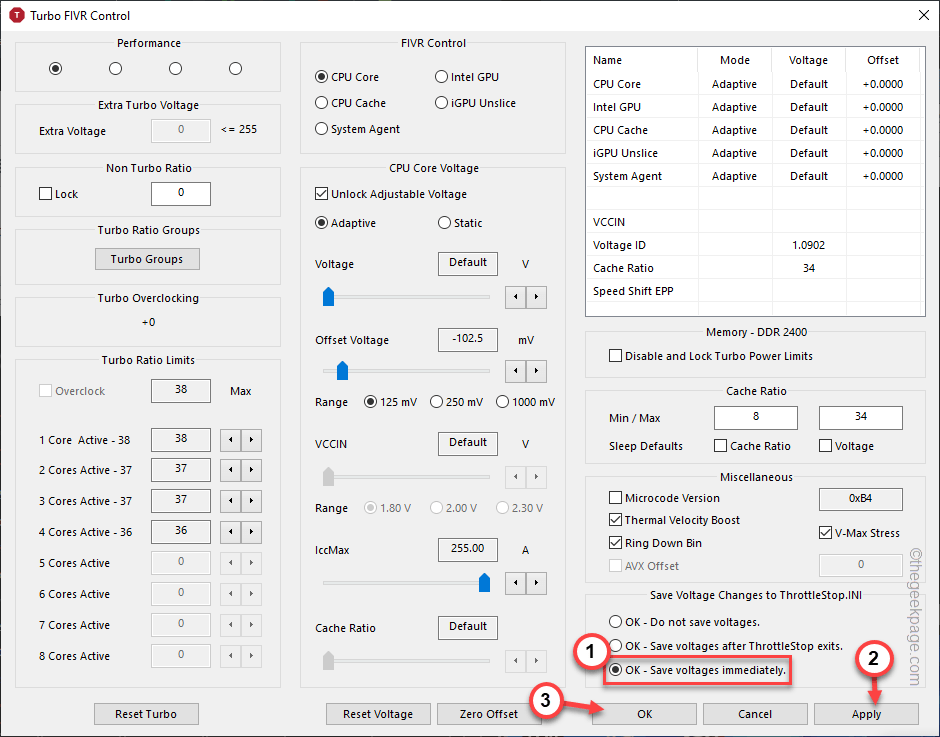
现在,应该立即对 CPU、GPU 内核进行更改。您可以尝试再次玩游戏并测试您是否遇到任何热节流。
如果您是,您可以只重新启动一次系统,这应该可以解决问题。
修复 3 – 禁用涡轮
如果欠压技巧不起作用,您可以在 ThrottleStop 中禁用涡轮模式。
1. 启动 ThrottleStop。
2. 然后,只需选中“禁用 Turbo ”模式以检查 CPU 温度。
3. 最后,点击“保存”。
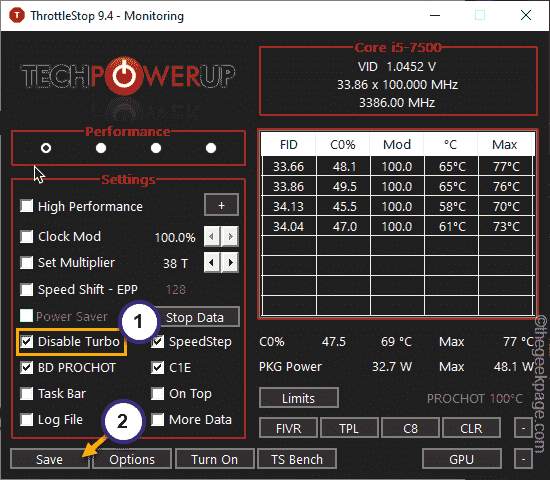
关闭 ThrottleStop 应用程序并重新启动系统。之后,尝试再次玩游戏并进行测试。
修复 4 – 选择高性能模式
有时,如果您的系统在省电模式下运行,您会感觉到这种电源节流问题。
1.首先,同时按下 Windows键+R 键。
2. 然后, 键入它并单击“确定”。
电源配置文件
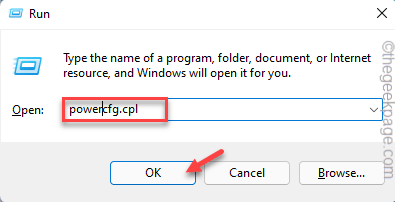
3. 当控制面板打开时,点击“显示附加计划”。
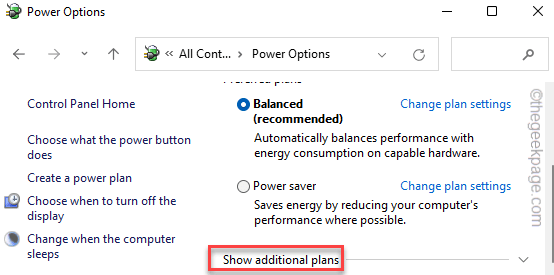
4. 之后,选择“高性能”模式。
[
注意– 如果需要,还有一个附加选项可以使用“ Ulitmate Performance ”模式。要在您的系统上启用此隐藏电源计划,请按照我们教程中提到的步骤操作。
]
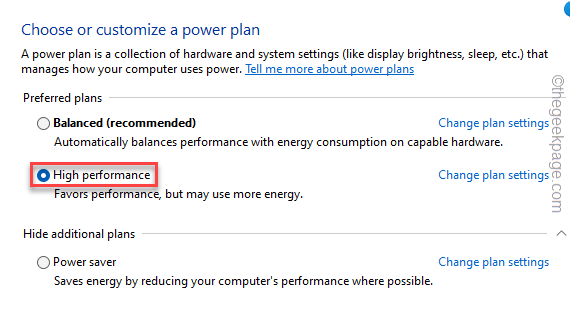
完成后尝试玩游戏并检查是否有效。
修复 5 – 将最低处理器状态设置为 100%
将最低处理器状态设置为 100% 可能会起作用。
1.首先,右键点击Windows图标并点击“运行”。
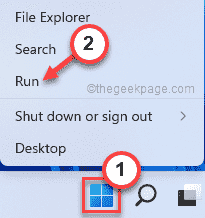
2. 然后,写下这一行并按Enter。
电源配置文件
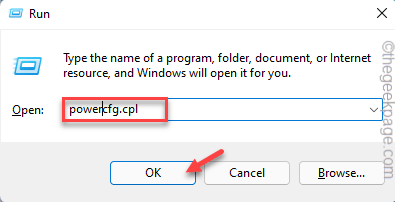
3. 现在,检查您使用的电源计划。
4.然后,点击您当前使用的计划旁边的“更改电源设置”。
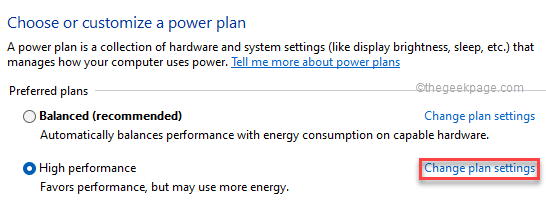
5.接下来,点击“更改高级电源设置”。
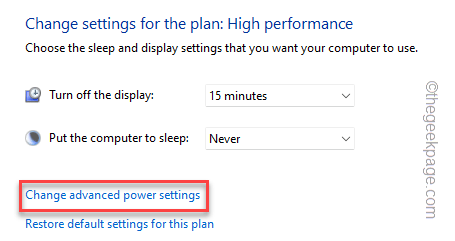
6. 现在,只需选择“处理器电源管理”设置。
7. 在这里,点击“最低处理器状态”。
8. 接下来,将“设置:”值设置为“ 100 ”。
[如果您使用的是笔记本电脑,您会注意到两个选项。只需将“ On battery: ”和“ Pluged in: ”都设置为“ 100 ”。
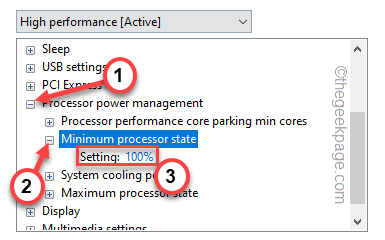
9. 现在,展开同一部分中的“最大冷却策略”设置。
10. 将“设置(%)”设置为“ 100 ”。
[如果您在笔记本电脑上执行此操作,请将“ On battery: ”和“ Pluged in: ”两个参数都设置为“ 100 ”。]
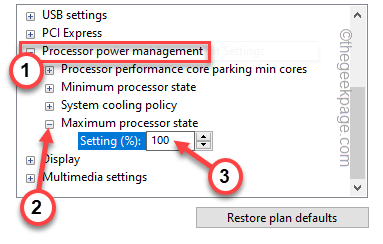
11. 完成后,点击“应用”和“确定”以应用并保存此更改。
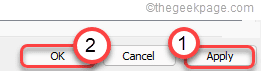
关闭控制面板。
然后,重新启动系统并检查是否可行。
附加提示–
1.摆脱热节流问题的最佳方法是在凉爽的环境中工作。
2.如果您使用的是笔记本电脑,您可以使用导热垫来消除不必要的热量。
3. 此外,台式机用户应选择最佳冷却解决方案。
今天关于《如何解决 Windows PC 游戏中的热节流问题》的内容介绍就到此结束,如果有什么疑问或者建议,可以在golang学习网公众号下多多回复交流;文中若有不正之处,也希望回复留言以告知!
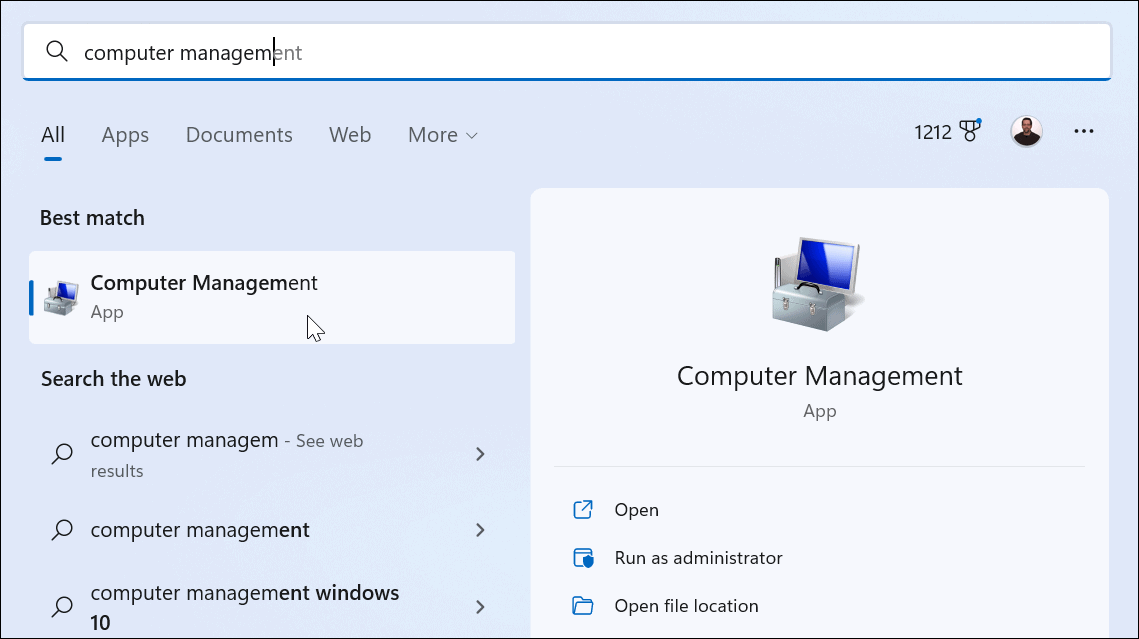 如何在 Windows 11 上临时禁用帐户
如何在 Windows 11 上临时禁用帐户
- 上一篇
- 如何在 Windows 11 上临时禁用帐户
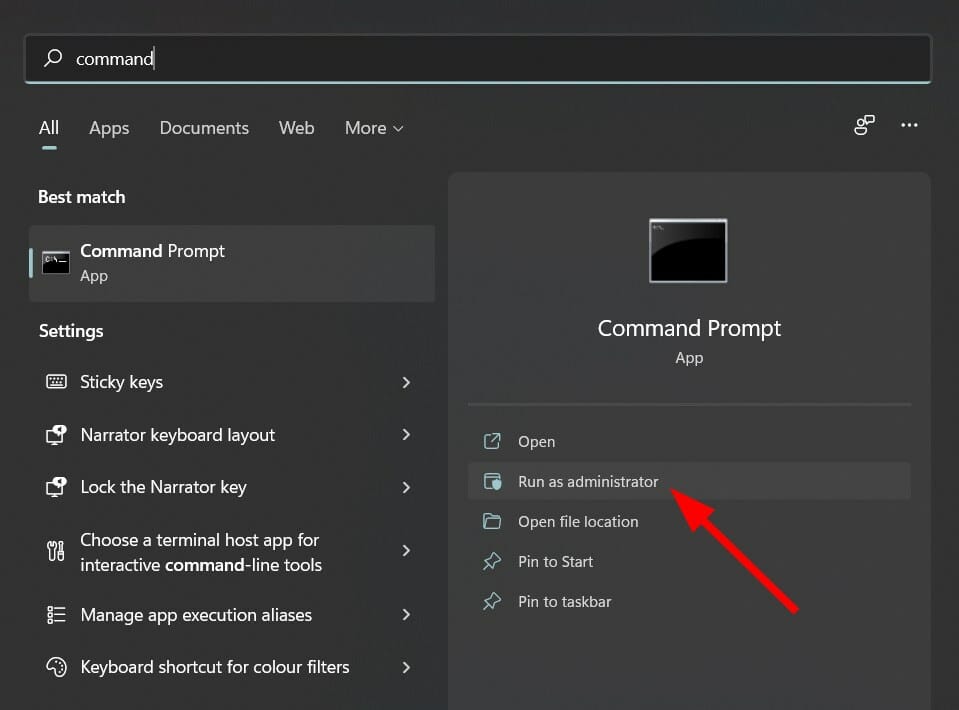
- 下一篇
- 修复 Windows 11 激活错误 0xc004f074
-

- 文章 · 软件教程 | 22秒前 |
- 铁路12306退票规则详解 铁路12306在线退票手续费说明
- 448浏览 收藏
-

- 文章 · 软件教程 | 1分钟前 | OneDrive 卸载
- win11怎么彻底关闭或卸载OneDrive_Windows11关闭或卸载OneDrive方法
- 249浏览 收藏
-
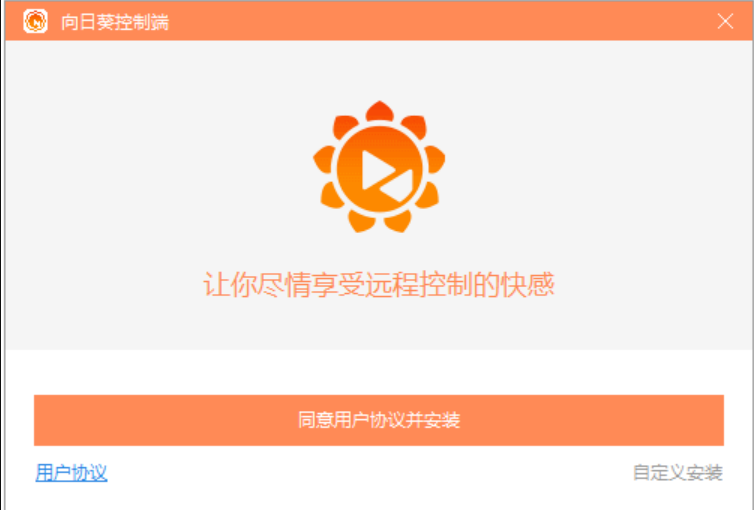
- 文章 · 软件教程 | 1分钟前 |
- 向日葵怎么控制手机_向日葵电脑远程控制安卓手机教程
- 209浏览 收藏
-
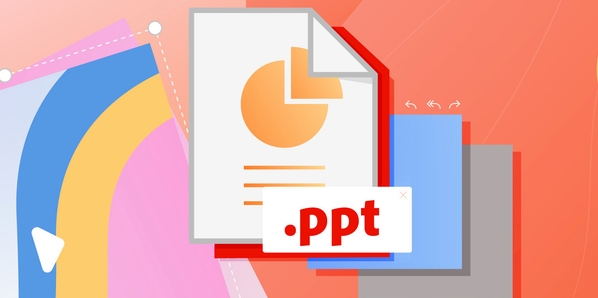
- 文章 · 软件教程 | 1分钟前 |
- PPT怎么转PDF PPT导出高清PDF方法【教程】
- 275浏览 收藏
-

- 文章 · 软件教程 | 3分钟前 |
- 交管12123网页登录入口 12123官方在线网站
- 334浏览 收藏
-
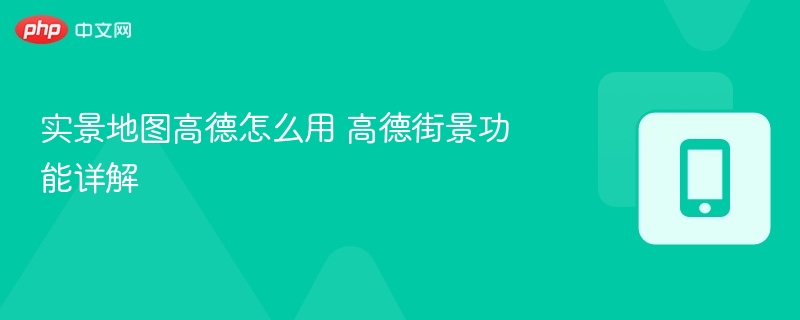
- 文章 · 软件教程 | 4分钟前 |
- 实景地图高德怎么用 高德街景功能详解
- 367浏览 收藏
-

- 文章 · 软件教程 | 4分钟前 |
- 高德地图怎么设置地图朝北_高德地图地图朝北显示设置
- 498浏览 收藏
-

- 文章 · 软件教程 | 9分钟前 |
- windows10如何将应用快捷方式添加到桌面_windows10应用快捷方式操作方法
- 470浏览 收藏
-

- 文章 · 软件教程 | 10分钟前 |
- B站1080P和1080P高码率有何区别?_ 深度解析教你如何选择
- 422浏览 收藏
-
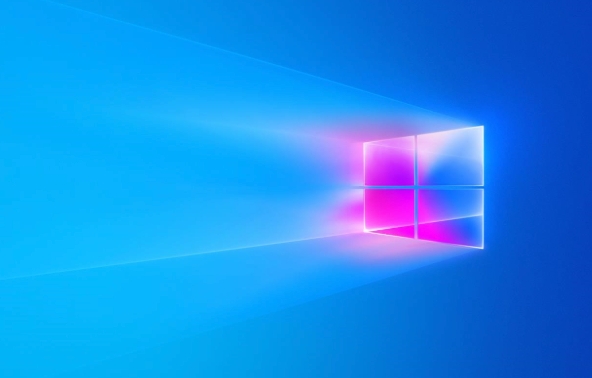
- 文章 · 软件教程 | 13分钟前 |
- win11怎么管理启动应用 Win11任务管理器和设置中管理开机项【教程】
- 261浏览 收藏
-

- 文章 · 软件教程 | 16分钟前 | C盘清理
- windows10 C盘满了怎么清理_windows10清理C盘释放空间的方法
- 377浏览 收藏
-

- 文章 · 软件教程 | 17分钟前 |
- 正版steam官网入口官网注册 正版Steam官网注册入口 官方访问地址
- 390浏览 收藏
-

- 前端进阶之JavaScript设计模式
- 设计模式是开发人员在软件开发过程中面临一般问题时的解决方案,代表了最佳的实践。本课程的主打内容包括JS常见设计模式以及具体应用场景,打造一站式知识长龙服务,适合有JS基础的同学学习。
- 543次学习
-

- GO语言核心编程课程
- 本课程采用真实案例,全面具体可落地,从理论到实践,一步一步将GO核心编程技术、编程思想、底层实现融会贯通,使学习者贴近时代脉搏,做IT互联网时代的弄潮儿。
- 516次学习
-

- 简单聊聊mysql8与网络通信
- 如有问题加微信:Le-studyg;在课程中,我们将首先介绍MySQL8的新特性,包括性能优化、安全增强、新数据类型等,帮助学生快速熟悉MySQL8的最新功能。接着,我们将深入解析MySQL的网络通信机制,包括协议、连接管理、数据传输等,让
- 500次学习
-

- JavaScript正则表达式基础与实战
- 在任何一门编程语言中,正则表达式,都是一项重要的知识,它提供了高效的字符串匹配与捕获机制,可以极大的简化程序设计。
- 487次学习
-

- 从零制作响应式网站—Grid布局
- 本系列教程将展示从零制作一个假想的网络科技公司官网,分为导航,轮播,关于我们,成功案例,服务流程,团队介绍,数据部分,公司动态,底部信息等内容区块。网站整体采用CSSGrid布局,支持响应式,有流畅过渡和展现动画。
- 485次学习
-

- ChatExcel酷表
- ChatExcel酷表是由北京大学团队打造的Excel聊天机器人,用自然语言操控表格,简化数据处理,告别繁琐操作,提升工作效率!适用于学生、上班族及政府人员。
- 3366次使用
-

- Any绘本
- 探索Any绘本(anypicturebook.com/zh),一款开源免费的AI绘本创作工具,基于Google Gemini与Flux AI模型,让您轻松创作个性化绘本。适用于家庭、教育、创作等多种场景,零门槛,高自由度,技术透明,本地可控。
- 3575次使用
-

- 可赞AI
- 可赞AI,AI驱动的办公可视化智能工具,助您轻松实现文本与可视化元素高效转化。无论是智能文档生成、多格式文本解析,还是一键生成专业图表、脑图、知识卡片,可赞AI都能让信息处理更清晰高效。覆盖数据汇报、会议纪要、内容营销等全场景,大幅提升办公效率,降低专业门槛,是您提升工作效率的得力助手。
- 3608次使用
-

- 星月写作
- 星月写作是国内首款聚焦中文网络小说创作的AI辅助工具,解决网文作者从构思到变现的全流程痛点。AI扫榜、专属模板、全链路适配,助力新人快速上手,资深作者效率倍增。
- 4737次使用
-

- MagicLight
- MagicLight.ai是全球首款叙事驱动型AI动画视频创作平台,专注于解决从故事想法到完整动画的全流程痛点。它通过自研AI模型,保障角色、风格、场景高度一致性,让零动画经验者也能高效产出专业级叙事内容。广泛适用于独立创作者、动画工作室、教育机构及企业营销,助您轻松实现创意落地与商业化。
- 3980次使用
-
- pe系统下载好如何重装的具体教程
- 2023-05-01 501浏览
-
- qq游戏大厅怎么开启蓝钻提醒功能-qq游戏大厅开启蓝钻提醒功能教程
- 2023-04-29 501浏览
-
- 吉吉影音怎样播放网络视频 吉吉影音播放网络视频的操作步骤
- 2023-04-09 501浏览
-
- 腾讯会议怎么使用电脑音频 腾讯会议播放电脑音频的方法
- 2023-04-04 501浏览
-
- PPT制作图片滚动效果的简单方法
- 2023-04-26 501浏览



